ps鼠繪透明泡泡
時間:2024-02-28 15:00作者:下載吧人氣:35
本教程的難點是泡泡暗部及高光細節的刻畫,由于泡泡比較淡并且是透明的,暗部及高光并不明顯,刻畫的時候需要慢慢渲染。
最終效果

1、新建一個1024* 768像素的文件,背景填充淡藍色:#73CDEB,如下圖。
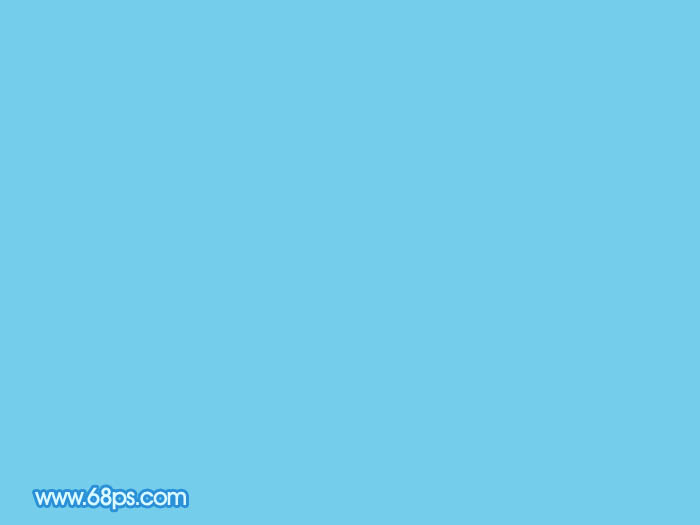
<圖1>
2、新建一個組,用橢圓選框工具拉出泡泡的輪廓,然后給組添加圖層蒙版。
在組里新建一個圖層,用橢圓選框工具在泡泡的左上方拉出下圖所示的橢圓選區,羽化60個像素后拉上圖3所示的徑向漸變(漸變也需要保存一下,后面會多次用到)。再把圖層不透明度改為:40%,效果如圖4。
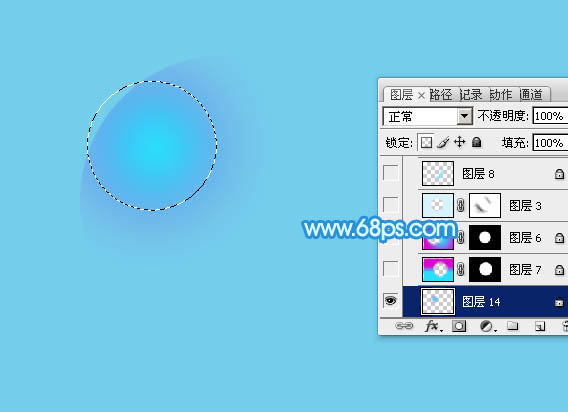
<圖2>

<圖3>

<圖4>
3、新建一個組,用剛才設置的漸變拉出圖5所示的線性漸變,確定后用橢圓選框工具拉出圖6所示的橢圓選區,羽化15個像素后按Delete刪除。
取消選區后添加圖層蒙版,用黑色畫筆把左側邊緣過渡涂出來,再把圖層不透明度改為:20%,效果如圖7。
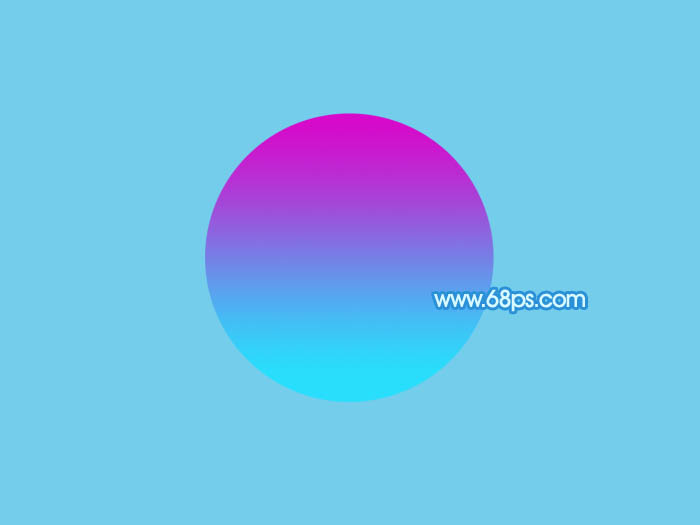
<圖5>

<圖6>

<圖7>
4、新建一個圖層,拉出下圖所示的徑向漸變。
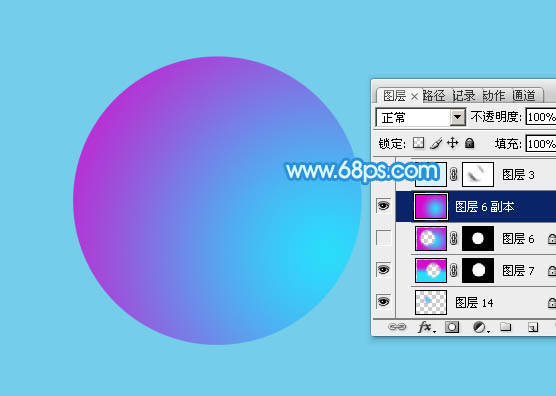
<圖8>
5、用橢圓選框工具拉出下圖所示的橢圓選區,羽化25個像素后按Delete刪除,取消選區添加圖層蒙版,用黑色畫筆把右側邊緣涂抹一下,不透明度改為:60%,如下圖。
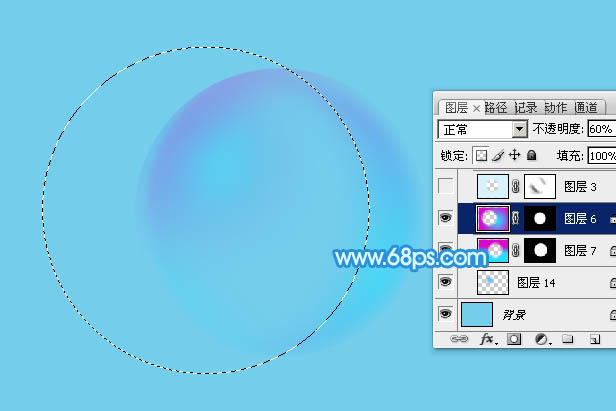
<圖9>
6、新建一個圖層填充淡藍色:#D8F3FE,用橢圓選框工具拉出下圖所示的選區,羽化10個像素后按Delete刪除。

<圖10>
7、新建一個圖層,用鋼筆勾出下圖所示的選區,羽化15個像素后填充藍色:#8DDFFC,不透明度改為:40%,如下圖。

<圖11>
8、新建一個圖層,用鋼筆勾出下圖所示的選區,羽化6個像素后填充淡藍色:#D8F3FE,取消選區后添加圖層蒙版,用黑色畫筆把邊緣部分過渡涂出來。

<圖12>
9、新建一個圖層,用鋼筆勾出左側邊緣高光選區,羽化3個像素后填充淡藍色,邊緣部分的過渡可以用蒙版控制,效果如圖14。

<圖13>

<圖14>
10、同上的方法再制作一些高光線條,如下圖。

<圖15>
11、頂部同上制作一條高光區域,填充淡藍色,適當控制好邊緣過渡。

<圖16>

<圖17>
12、新建一個圖層,用鋼筆勾出底部暗部選區,羽化15個像素后填充淡藍色:#8DDFFC,混合模式改為“正片疊底”,不透明度改為:50%,如下圖。

<圖18>
13、新建一個圖層,用鋼筆勾出左上部分中間的高光選區,羽化15個像素后填充淡藍色。

<圖19>
14、新建一個圖層用畫筆把高光的中間位置涂上白色。

<圖20>
15、新建一個圖層同上的方法制作底部中間的高光,如下圖。

<圖21>

<圖22>

<圖23>
16、新建一個圖層,同上的方法給泡泡的中間部分添加較暗的曲線,如圖24,25。

<圖24>

<圖25>
17、創建亮度/對比度調整圖層,參數及效果如下圖。

<圖26>

<圖27>
18、新建一個圖層,再添加一些細節,泡泡部分基本完成。

<圖28>
19、在圖層的最上面創建曲線調整圖層,對RGB,藍進行調整,參數及效果如下圖。
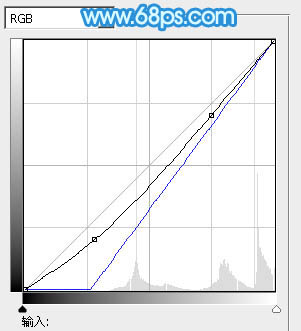
<圖29>

<圖30>
20、再創建亮度/對比度調整圖層,參數及效果如下圖。

<圖31>

<圖32>
最后微調一下細節,完成最終效果。


網友評論